
PHP 편집자 Youzi가 Microsoft Visual C++ 사용법과 Microsoft Visual C++ 오류 해결 팁을 소개합니다. Microsoft Visual C++는 C++ 프로그램 개발에 널리 사용되는 강력한 통합 개발 환경입니다. 사용 중에 Microsoft Visual C++ 오류가 발생하면 개발 진행에 영향을 미칠 수 있습니다. 이 글에서는 Microsoft Visual C++를 올바르게 사용하는 방법과 오류 발생 시 처리하는 방법을 자세히 소개하여 프로젝트를 성공적으로 완료하는 데 도움을 드립니다.
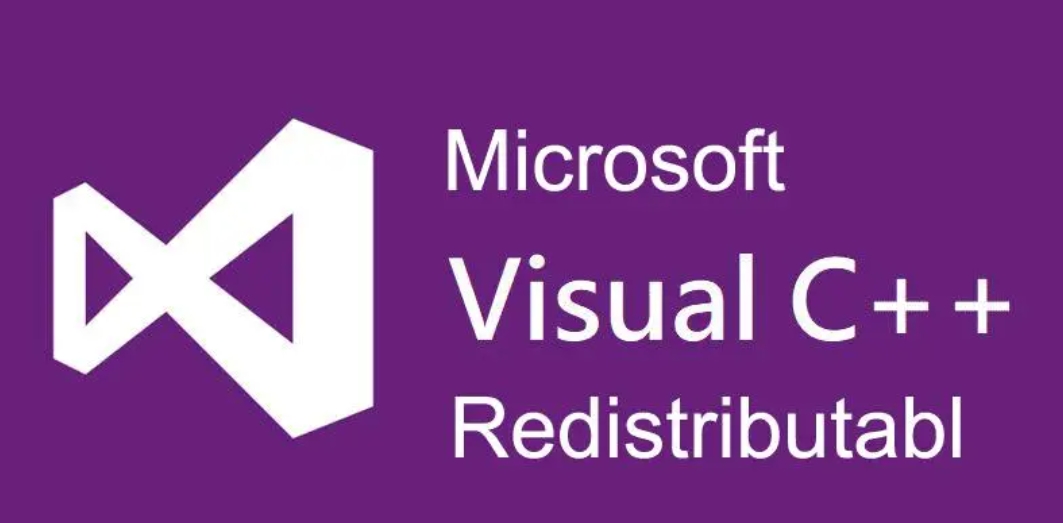
1. Microsoft Visual C++를 사용하는 방법은 무엇입니까?
Visual Studio는 Windows 플랫폼에서 Windows 응용 프로그램 및 네트워크 응용 프로그램을 만들기 위해 Microsoft에서 시작한 개발 환경으로, 네트워크 서비스, 스마트 장치 응용 프로그램 및 Office 플러그인을 만드는 데에도 사용할 수 있습니다. Microsoft Visual C++는 Windows 플랫폼에서 가장 널리 사용되는 응용 프로그램 개발 환경입니다. 사용 방법은 다음과 같습니다.
첫 번째 단계
Microsoft Visual C++ 소프트웨어 패키지를 다운로드하고 두 번 클릭하여 설치를 시작합니다.
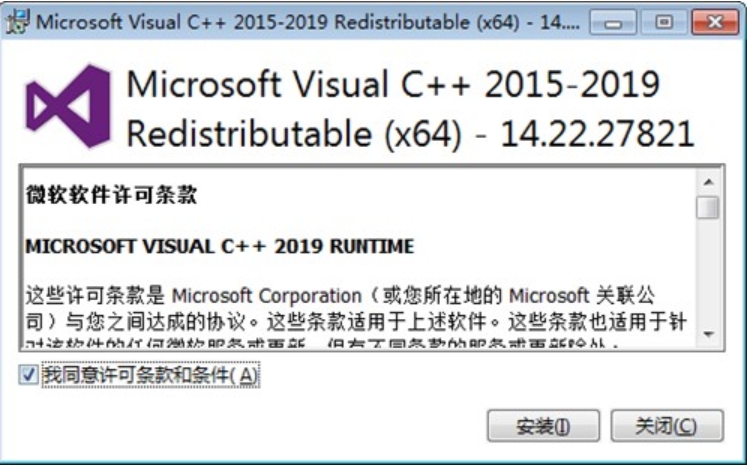
2 단계
소프트웨어를 연 후 "파일"을 선택하고 "새로 만들기"를 선택한 다음 파일에서 "C++ 소스 파일"을 선택하면 생성된 "파일 이름"과 저장된 파일의 위치 "?"가 됩니다.
세 번째 단계
VC를 시작하기 위한 전제 조건은 먼저 VC 소프트웨어를 설치하는 것입니다. Windows 시스템을 시작한 후 "시작" 메뉴에서 "모든 프로그램" 하위 메뉴로 들어가 Microsoft Visual C++ 6.0을 찾아 클릭하여 VC 소프트웨어의 기본 창으로 들어갑니다.
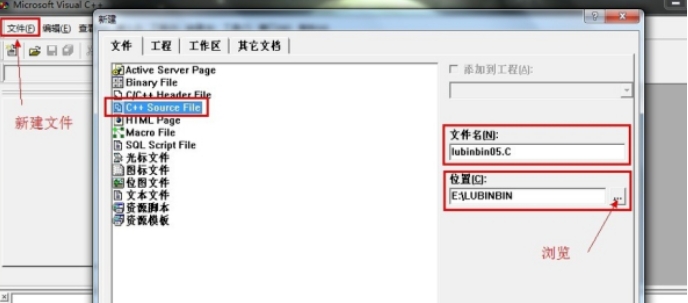
네 번째 단계
대화 상자에서 "Visual C++" "Win32" "Win32 콘솔 응용 프로그램"을 선택하고 하단의 "이름" 열에 프로젝트 이름을 입력하고 "위치" 열에 솔루션이 저장된 폴더를 입력합니다(예: C) :CPP ); "솔루션 이름" 열에 솔루션 이름을 입력합니다. 확인한 후 "확인"을 클릭하면 "Win32 응용 프로그램 마법사"가 나타납니다.
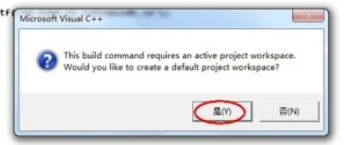
다섯 번째 단계
페이지에 나타나는 "미리 컴파일된 헤더"는 컴파일 효율성을 높이고 표준 C++ 내용에 속하지 않는 파일을 자동으로 추가할 수 있습니다. 변경하지 않고 "마침" 버튼을 클릭하면 프로젝트 생성이 완료됩니다.
6단계
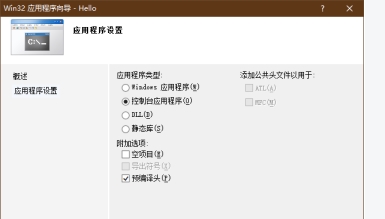
프로그램이 성공적으로 실행되면 작성한 프로그램을 보여주는 팝업 상자가 나타납니다. "계속하려면 아무 키나 누르십시오"계속하려면 아무 키나 누르십시오
2. Microsoft Visual C++l 오류 발생 시 대처 방법
방법 1
Visual C++ 런타임 설치 또는 업그레이드
최신 버전의 Visual C++ 런타임을 다운로드하여 설치하면 이 문제가 해결될 수도 있습니다. Microsoft 공식 웹사이트에서 운영 체제 및 애플리케이션의 최신 버전을 찾을 수 있습니다. Visual C++ 런타임 라이브러리를 설치한 경우 업그레이드를 클릭하여 작업을 재개할 수 있는지 확인하세요.
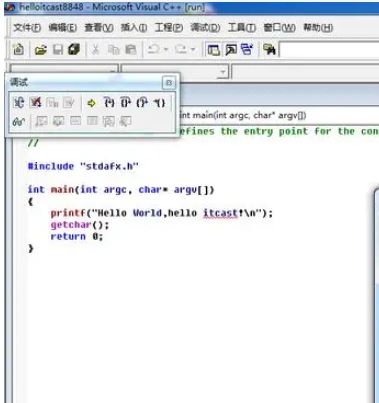
방법 2
이 페이지가 나타나면 Shift+Ctrl+Esc를 눌러 리소스 관리자를 엽니다(다른 방법으로 열 수 있지만 이 페이지를 닫지 않도록 주의하세요). 프로세스에서 이 항목을 찾아 "노드"를 마우스 오른쪽 버튼으로 클릭하세요. " 페이지에서 삭제하세요.
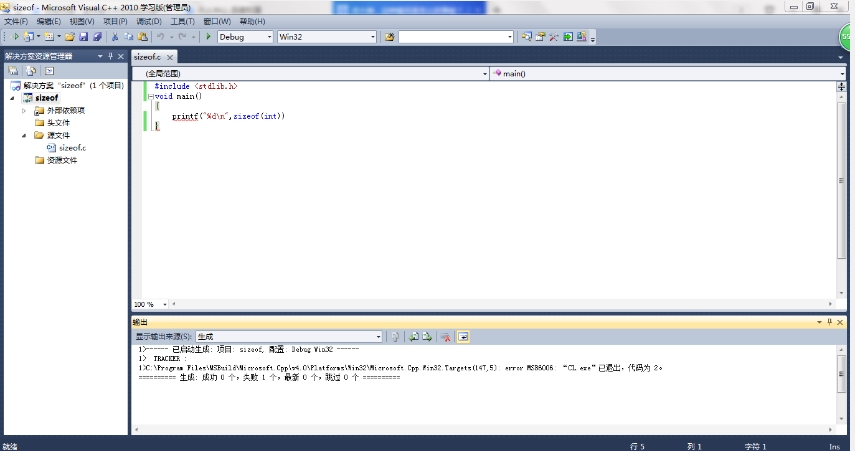
방법 3
시작 메뉴를 클릭하고 제어판을 찾은 다음 일치하는 검색 결과를 선택하여 패널을 엽니다. 프로그램 찾기 > 프로그램 및 기능을 클릭하여 2010 및 2012를 제외한 모든 Microsoft Visual C++ 런타임 버전을 제거합니다. 완료되면 원하는 버전의 Microsoft Visual C++ Runtime을 선택하고 변경 또는 제거/복구를 클릭합니다. "복구" 옵션을 클릭하고 프로그램이 복구될 때까지 기다립니다. 컴퓨터를 다시 시작하면 복구됩니다.
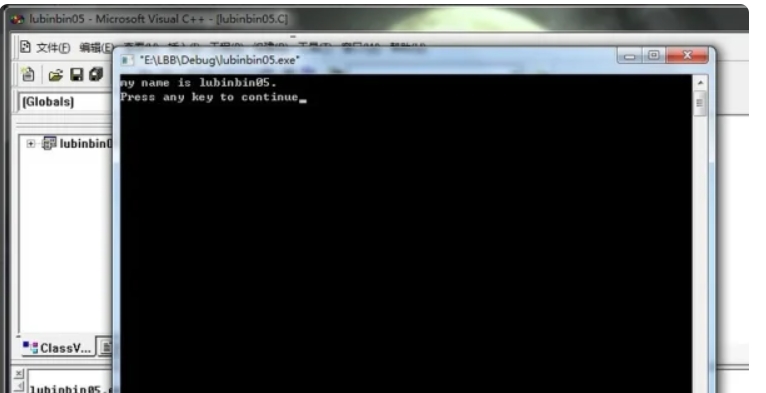
위 내용은 Microsoft Visual C++를 사용하는 방법은 무엇입니까? -microsoftvisuaC++l에서 오류가 발생하면 어떻게 해야 하나요?의 상세 내용입니다. 자세한 내용은 PHP 중국어 웹사이트의 기타 관련 기사를 참조하세요!